Ключови изводи
- Функцията „Слушане на страница“ на Safari ви позволява да слушате статии в движение, което улеснява намирането на време за четене на уеб съдържание.
- За да използвате тази функция, уверете се, че уебсайтът е съвместим с изгледа за четене на Safari, обозначен с икона на документ в адресната лента.
- Докоснете иконата Aa и изберете „Listen to Page“, за да получите достъп до контролите за възпроизвеждане, като пауза или промяна на скоростта на говорене. Друга възможност е да кажете „Хей, Сири, прочети това!“, когато сте на поддържана уеб страница.
Ако често ви е трудно да намерите време да четете статии в мрежата, функцията „Слушане на страница“ на Safari в iOS 17 може да е отговорът. Вече можете да слушате статии, докато сте в движение, и ето как да го използвате.
Как да използвате функцията за слушане на страницата на Safari на iPhone или iPad
За да работи функцията „Слушане на страница“, трябва уебсайтът, чието съдържание искате да бъде прочетено, да е съвместим с изгледа за четене в Safari . Лесен начин да разберете дали дадена уеб страница поддържа Reader View е като потърсите икона на документ от лявата страна на адресната лента, която се появява моментално, когато заредите страница.
Ако е налично, можете да продължите със стъпките по-долу, за да използвате функцията за слушане на страница на Safari:
- Стартирайте Safari и отворете статията, която искате Siri да ви прочете.
- Докоснете иконата Aa в адресната лента и изберете опцията Слушане на страница от изскачащото меню.
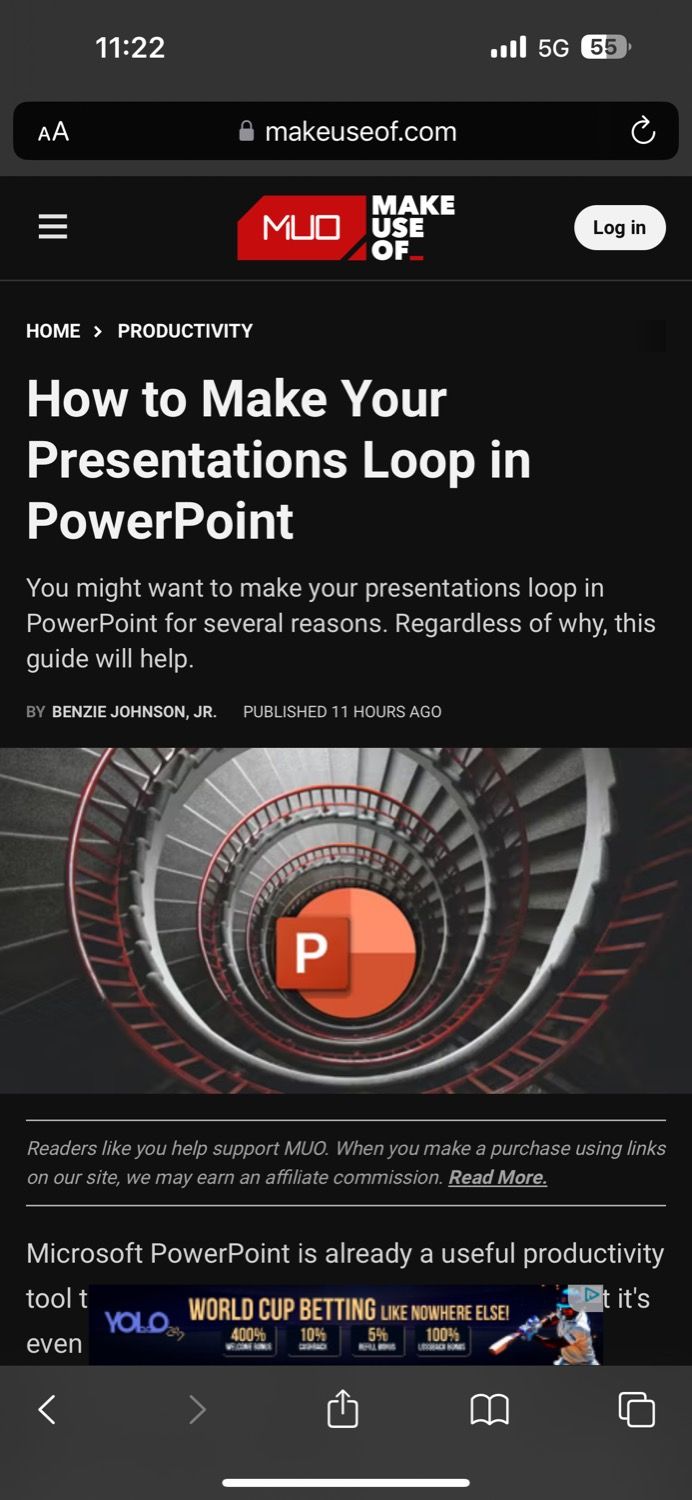
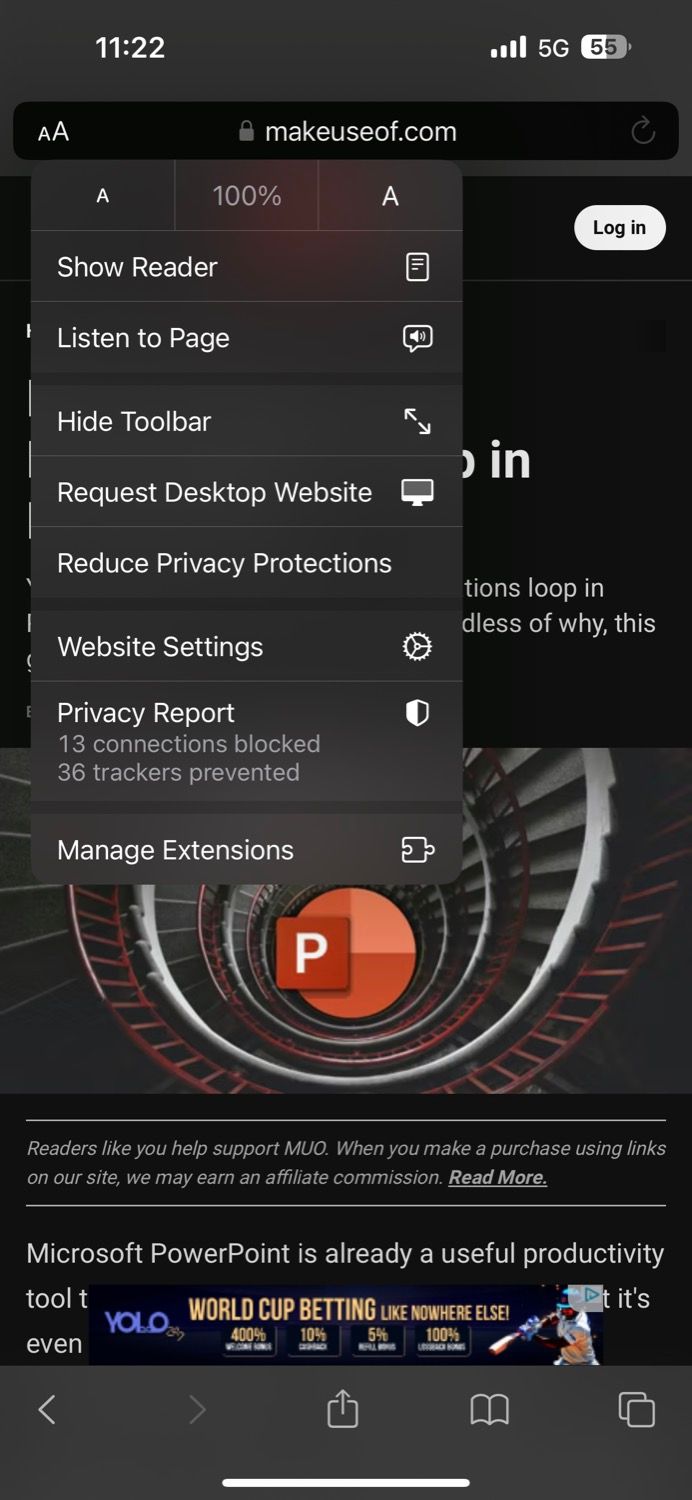
- Сега Siri ще започне да чете статията и в адресната лента ще се появи икона на високоговорител, показваща същото.
- Докоснете иконата на високоговорителя и изберете Контроли за слушане от изскачащото меню, за да разкриете опциите за управление.
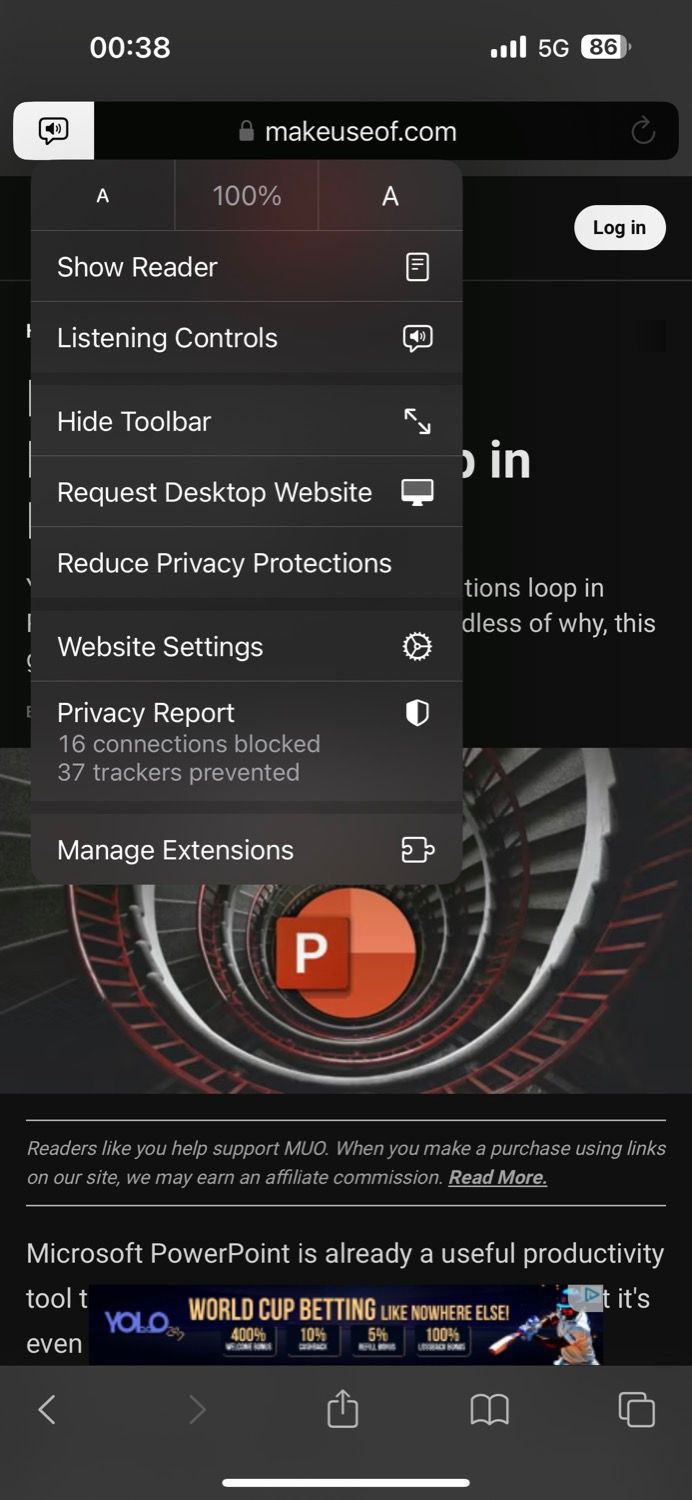
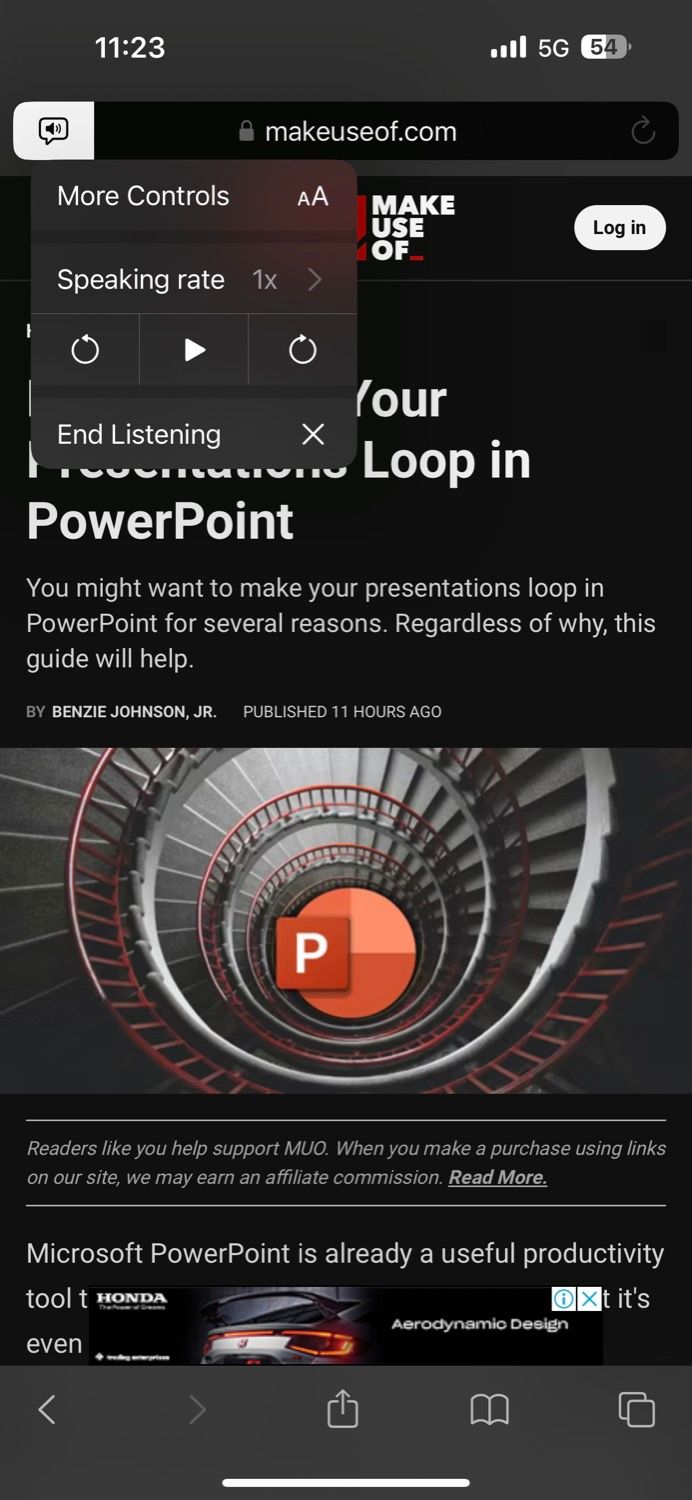
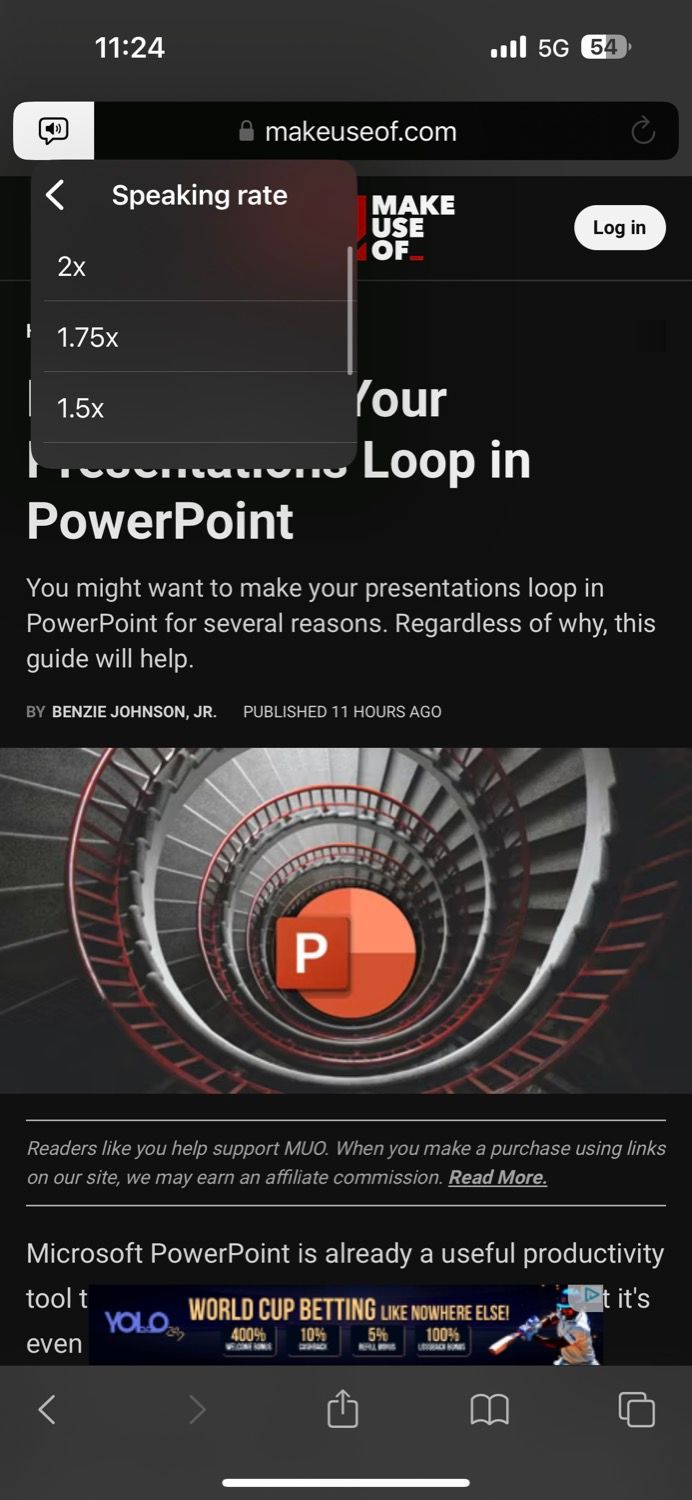
- От този изскачащ прозорец можете да поставите на пауза/възобновите възпроизвеждането, да преминете към следващото изречение, да се върнете към предишното изречение, да промените скоростта на говорене на Siri и да прекратите сесията за слушане.
iOS също поставя контроли за възпроизвеждане на заключения екран за бърз и лесен достъп. И ако не харесвате гласа на изговореното съдържание, можете да го промените, като просто промените гласа на Siri на вашия iPhone .
Като алтернатива можете да помолите Siri да прочете статия вместо вас, след като имате отворена поддържана уеб страница, като кажете „Хей, Siri, Прочети това!“ или „Хей, Siri, искам да слушам тази страница.“ След като Siri започне да чете, вие може да има достъп и да използва контролите за слушане, както споменахме по-горе.
Siri може да чете статии, когато сте в движение
Възможността да слушате уеб страница е чудесно допълнение към Safari. Функцията работи доста добре и Siri успява да прочете съдържанието по начин, който е лесен за разбиране. Идеално е, когато искате да наваксате малко уеб съдържание със свободни ръце; можете да го използвате добре, докато шофирате.
